av EJL - 2007/04/03
Inledning
Robin Williams i Disneys Aladdin kunde ha beskriver PortableOne UX när han sade: "Fenomenal kosmisk kraft ..... itty-bitty livsrum." Kanske är lite av en överdrift, men Portableone UX rymmer en hel del makt i en liten ram. PortableOne byter namn bärbara datorer från olika ODM. I detta fall är UX en omdöpta Clevo M520N. Men de gjorde några ändringar på den ursprungliga designen:
- Placerade anpassad pekplatta förbättrare på pekplatta
- Lagt till "Air Vortex", hög Xchange verkningsgrad koppar gjutning kylfläns med värmerör och Arctic Silver
- Borttagna portar på baksidan av den bärbara datorn för att släppa vikt

(Se stor bild)
PortableOne UX Specifikationer över som:
- Processor: Intel Core 2 Duo T7200 (2,0 GHz)
- Minne: Kingston 2 GB 667 MHz DDR2
- Hårddisk: Hitachi 100 GB @ 7200RPM SATA
- Grafik: Intel GMA 950 (Integrated)
- Display: 12,1 "WXGA (1280x800) Glossy (Tillverkar-ID: MS_A34C)
- Trådlös: Inbyggd Intel PRO / Wireless 3945 A / B / G med Bluetooth
- Optisk enhet: Dual-Layer DVDRW-enhet
- Mått: 11,4 "(bredd) x 8,5" (djup) x 0,98-1,26 "(höjd - exklusive fötter)
- Vikt: £ 4 med 4-cellsbatteri, 4,5 £ med 8-cells
- 1,3 megapixel Roterande webbkamera
- Batterier: 4-cell (2400mAh), 8-cells (4400mAh) både på 14.8V
- Operativsystem: Windows Vista Business
Vad finns i förpackningen?
- 1 x PortableOne UX Notebook
- 1 x 4-cells batteri
- 1 x 8-cells batteri
- 1 x Väska
- 1 x OEM Kopia av Vista Business (inte en återställnings-CD!)
- 1 x Driver CD
- 1 x Ethernet-kabel
- 1 x 1 GB PQI Flash Drive
- 1 x Cyberlink PowerDVD-CD
- 1 x Nero CD
- 1 x Bruksanvisning
Design och byggkvalitet
Enkel och elegant är ord som kommer att tänka på när jag tittar på UX. Det är alla silver, med undantag för den svarta på undersidan av den bärbara datorn och på trim runt LCD. Jag gillar det faktum att kanterna tenderar att avrundas så att den inte har den boxy utseende som många bärbara företagsdatorer har. Jag uppskattar också bambu gångjärn utseende som liknar Asus W3J. Dess cirkulära naturen bidrar till att göra den bärbara datorn verkar mindre "fyrkantig". Den borstad metall namnskylt är också en mycket trevlig touch. Jag gillar även hur de lagt silver accenter på 8-cells batteri som efterliknar accenter på gångjärnet, blanda in den allmänna utseende i den bärbara datorn.

Men inte allt är perfekt. En sak som jag märkte var att tangentbordet inte var nivå. Den vänstra delen av mellanslagstangenten och högerpilen höjs en millimeter eller två över resten av nycklarna. Det är inte alls lika illa som den förvrängda tangentbordet på min N3530, och är förmodligen ett problem som är isolerat till denna enhet. En annan mindre kosmetiska fel är att baksidan av den bärbara datorn inte ser mycket trevligt på grund av de saknade portarna. I stället för hamnarna, det finns svarta gummi täcker som inte är så tilltalande. Men återigen, det är inte en stor affär.

(Se stor bild)
När det gäller byggkvalitet, känns UX mycket solid. Från vad jag har hört, de enda två områden som saknar magnesiumlegering är handlovsstödet och plastramen runt LCD (notera: på baksidan av LCD-skärmen har magnesiumlegering, och skillnaden i materialet är synligt märkbar). Den främsta orsaken till att inte inkludera magnesiumlegering i handlovsstödet var att undvika den chock problem som har dokumenterats med Sony SZ-serien.
Hur som helst, det verkar vara väldigt lite flex. Om jag sätter en anständig mängd tryck på handledsstödet finns minimal flex för kanske en millimeter eller två. Det märks flex på LCD-skärmen, men inte till den punkt där jag skulle känna att det skulle vara problematiskt. Om du trycker tillräckligt hårt, kan du skapa en liten krusning en den övre delen av skärmen. Gångjärnen på denna bärbara dator känner robust. När jag skakar den bärbara datorn, inte vingla skärmen inte.
Jämfört med min massiva Fujitsu N3530 verkar UX minimal i jämförelse. Men hittade jag att jag var helt bekväm med skärmstorleken. Även om det verkar väga lite mer än andra populära ultrabärbara (t.ex. Thinkpad X60), ger det verkligen mer. Till skillnad från andra ultrabärbara datorer, har det faktiskt en optisk enhet och en pekplatta (ingen styrpinne, men). Dessutom har det fler portar och en mediekortläsare. Att passa alla att förutom en magnesiumlegering hölje i £ 4 är inte dåligt.

(Se stor bild)
Skärm
UX har en 12,1 "WXGA blank skärm. Det är ganska likt andra bärbara datorer i sin storlek i termer av bildkvalitet. Skärmen är ganska ljus. I själva verket har jag vant att arbeta med den på ett hack ovan minimal ljusstyrka, men en eller två under max ljusstyrka är det mest bekväma. En sak som jag bör notera är att dess färgåtergivning var något annorlunda än färgåtergivning på min N3530. Till exempel är den blå texten för forumets namn i NBR en ljusare blå än på N3530. Eftersom jag är ingen expert, jag har ingen aning om vilken bärbar dator korrekt representerar färgerna.
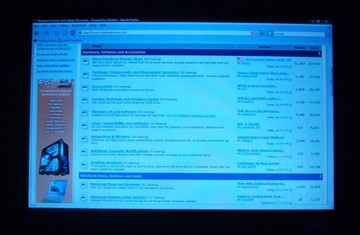
(Se stor bild)
Som ni kan se av dessa bilder, det finns lite ljus läckage. Observera att kameran tenderar att överdriva ljus läckage lite.

Fujitsu N3530 till vänster, Portableone UX till höger (se stor bild)
Med tanke på att den vita verkar även över skärmen (bilden felaktigt kan innehålla en del mörker) är bakgrundsbelysningen jämnt upplyst över hela skärmen.

(Se stor bild)
Föga förvånande horisontella betraktningsvinklar är bra, men vertikala betraktningsvinklarna är alla ganska dåligt.

(Se stor bild)
 (Se stor bild) |  (Se stor bild) |
Ingångs-och utgångsportar och ytterligare funktioner
Även om UX är en ultraportabel, det har överraskande en anständig mängd portar.

Vänster sida av PortableOne UX (se stor bild)
- 2 x 2,0 USB-portar
- 1 x IEEE 1394 Firewire-port
- 1 x VGA-port
- 1 x PCMCIA-kortplats
- 1 x RJ45-port (Ethernet)

Höger sida bild av PortableOne UX (se stor bild)
- 1 x USB-port
- 1 x Hörlursuttag
- 1 x mikrofon
- 1 x intern mikrofon
- 1 x S / PDIF-ut

Tillbaka sidan av PortableOne UX (se stor bild)
- 1 x RJ11-port (modem)
- 1 x S-Video-port
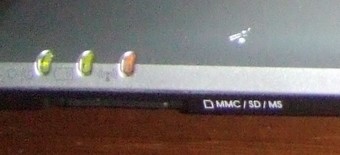
Vy framifrån PortableOne UX (se stor bild)
- 1 x 4-i-1-kortläsare
Tyvärr stöder kortläsaren inte xD-kort, vilket är vad min kamera använder. Nära fronten finns även 3 lysdioder. Den första ljuset till vänster visar huruvida den bärbara datorn är på nätström. Nästa en visar batteriets laddningsstatus. Det är inte tänd när du inte arbetar med AC. Den ändras till orange när batteriet laddas. Grönt visar att batteriet är fulladdat. Den tredje lysdioden visar trådlös status. Det är tomt när varken wifi eller bluetooth är på. Det är orange när bara wifi är på, och grönt när endast Bluetooth är på. Det visar en gulaktig färg när både WiFi och Bluetooth är på.
På toppen av tangentbordet området finns fyra knappar. Den första till vänster är att öppna en e-postklient (Thunderbird i detta fall). Det andra är att öppna din webbläsare (Mozilla Firefox). Den sista av de små öppnar webbkameran programvara.

Som för webbkamera ... det är okej, antar jag. Bildkvaliteten är subpar. Färgerna tvättas ut, och bilderna är mörka. Inställningarna på programmet inte verkligen förbättra bildkvaliteten. Det är dock trevligt att webbkameran är roterande. Om du är en av dessa barn som av någon anledning, gillar att spela in föreläsningar, kan du vända bara kameran och typ under inspelning. Det kan göra både stillbilder och video.

Bild tagen med webbkamera (Visa större bild)
Tangentbord och pekplatta
Liksom de flesta andra ultrabärbara datorer är tangentbordet lite trånga. Enligt mina grova mätningar nycklarna är ungefär en millimeter kortare i höjd och bredd än din genomsnittliga bärbara tangentbord. Det finns en liten flex på tangentbordet som är helt osynlig när du skriver. Den grunda viktig resa är också ganska bekväm för mig, men vissa kanske föredrar att ha en längre knapptryckning. Min största gripe med tangentbordet är att de krympt till "," "." "/" Knapparna ytterligare. Jag vill hellre ha en kortare vänster skift än har dessa specifika knappar krympt.

(Se stor bild)
Det häftiga UX pekplattan är att den har ett extra lager ... och du kan inte ens berätta. Den anpassade pekplatta förbättrare smälter i den bärbara datorn. Eftersom det är en bra bit tunnare än de icke-anpassade pekplatta förbättrare är känsligheten minskar mindre problem, men fortfarande märkbar. Dess struktur är också mindre grynig än de ursprungliga pekplattan förbättrare, vilket gör det lättare att flytta över pekplattan. Ett problem som jag sprang in är rullning. Av någon anledning, inte området inte alltid plocka upp mina rullar. Om jag vill vara säker på att det fungerar, verkar det som jag måste ha fingret hela vägen till den högra kanten av pekplattan med en del av mitt finger inte ens röra plattan, om jag vill att rulla för att registrera korrekt. Jag bör också nämna att pekplattan är kortare än normalt pekplattor, vilket kan problematiska för vissa. Knapparna själva var lite stel.

(Se stor bild)
Ljud
När jag först fick den här anteckningsboken var ljudet urusla. Med den bärbara datorn i mitt knä, jag kunde knappt höra en sak. Men med en bra tips från Ivan på P1 fick jag ljud upp till en trevlig volym. I grund och botten, jag gick till Realtek Audio Manager och ändrade utjämning inställningen till kraftfull och voila! Jag har anständiga ljudvolymen. Jag rekommenderar fortfarande hörlurar eftersom bärbara datorer bara inte har stora högtalare.
Värme och buller
Tyvärr värme och buller är inte de starka punkterna i denna bärbara dator. Men när utvärderingen av detta ämne, måste man förstå nackdelarna med knuffande hög effekt komponenter i en liten chassi. När du använder en större bärbar dator, säger en 15,4 ", kan den bärbara datorn stödja ett större, effektivare kylsystem. Det finns också ett större område för värme och ljud att försvinna. När du tar samma komponenter och lägg den i en mindre ram har den mindre bärbara att driva sitt kylsystem svårare att uppnå liknande temperaturer. Dessutom blir den värme som produceras av dessa komponenter lättare kände eftersom värmen har mindre utrymme att försvinna in. Slutresultatet är en varmare, starkare anteckningsbok.
Denna notebook brukar nästan alltid vara lite varm. Tangentbordet / palmrest området är bara något varmt med den vänstra delen är varmare än den högra. Det definitivt inte bli obehagligt varmt. Jag har skrivit om detta i timmar utan att besväras av värmen kände på tangenterna och handledsstödet. Å andra sidan kan notebook-datorns bli ganska toasty. För att förbättra kylningen av de inre komponenterna, PortableOne genomförde "Air Vortex". Främst, ersatt de en del av bottnen med en mer värmeledande magnesiumlegering med större hål för bättre luftflöde. Metalldelen fungerar även som passiv kylning, dra värme från komponenterna runt den. Problemet är att den metalliska segmentet blir ganska varmt som det absorberar värme. Med byxor på, var den bärbara datorn en mycket varm, gränsar till varmt. Oavsett, kan jag födde ändå genom att skriva med det på mitt knä för ett par timmar. Jag tror inte att jag skulle kunna stå värmen utan någon form av barriär mellan mig och den bärbara datorn. Med hjälp av några slags värmeisolator (t.ex. iLap) rekommenderas.

(Se stor bild)
Det buller som produceras av denna bärbara dator kommer från tre huvudsakliga källor: fläkten, hårddisken, och CPU. Eftersom detta är en högpresterande bärbar dator i en liten formfaktor, är fläkten alltid på. Från ser det finns det bara en enda fläkt för att kyla systemet. Jämfört med andra bärbara fläktljud låter detta en lite mer galler, som ljudet av en låda fläkt jämfört med ljudet av en bil luftkonditioneringen. På låg användning (ordbehandling, webbsurfning) är fläktljud hörs, men inte alltför irriterande. Men när på hög belastning, fansen blir ganska högt ... nästan lika högt som mina fans på min gamla bärbara dator med knät-bränning Pentium 4.
Hårddisken i den här anteckningsboken är Hitachi Travelstar 100 GB 7200 RPM. När jag använder Fujitsu N3530 (80 GB 5400RPM Fujitsu HD), jag glömde bokstavligen vad som låter en hårddisk gjorts. När folk klagade högt hårddiskar på forum, jag kunde inte ens föreställa mig vad som eventuellt skulle kunna låta som. Tyvärr var jag snabbt påmind om irriterande klickande hårddiskar när jag fick UX. Hitachis 7200RPM hårddiskar är bland de snabbaste på marknaden, men du offra tystnaden för prestanda.
Mycket till min sorg, uppvisar UX också den fruktade CPU gnälla. Eftersom fläktarna fortsätter att gå även efter den bärbara datorn går i viloläge, visste jag att det högfrekventa gnälla berodde inte på fansen när gnälla försvann efter att jag stängt locket. Dessutom, när jag surfar webbsidor ljudet skulle stamma till sidan rullning. Vad gör saken värre är att det är hörbart bara när du kör på batteri, som vanligtvis är när du vill att din bärbara dator är tystare än vanligt.
Experimentera med RMClock
Så är det ett sätt att minska värme och buller? Lyckligtvis är svaret ja. Med hjälp av en tjusig litet verktyg som heter RMClock kan vi minska fläktljud, lägre CPU-temperaturen, och även göra oss av irriterande CPU gnälla. RMClock kan göra allt detta genom att ändra hur processorn fungerar.
Undervoltning är ett vanligt sätt att minska värmeeffekten i bärbara datorer. Jag skulle ha använt NHC eftersom det var program jag var bekväm med, men naturligtvis, det gav mig en blå skärm av döden när jag försökte köra den i Vista. Med lite hjälp från vår hemvist salvia, John Ratsey, jag fick RMClock igång. Jag använde CPU Burn In för 20 minuter att betona processorn och höja CPU-temperaturen. Här är resultaten:
| Spänning | Kärna 0 Temp på Max last |
| 1.237v (standard) | 71C |
| 1.137v | 65C |
| 1.050v | 63C |
| 0,987 v | 61C |
Som ni kan se, ger Undervoltning en betydande nedgång i temperaturen. Det innebär också att fläkten inte behöver arbeta så hårt för att hålla den bärbara sval. Således, finns det en markant minskning i fläktljud samt.
CPU gnälla kan också enkelt fastställas. En snabb NBR forumet sökning kommer visa dig att CPU gnälla ytor när CPU går C3 viloläge (ett energisparläge tillstånd). Så hur stoppar du gnälla? Du behåller processorn från att komma in som viloläge. Du kan göra detta genom att kryssa i rutan för att "köra HLT kommando när operativsystemet är i viloläge" i förvaltnings inställningar.
Precis som nästan alla bra i livet, det har sina nackdelar. Undervoltning kan göra att systemet blir instabil. Till exempel, när jag slutade testa 0,987 v gick CPU OBERÄKNELIG. Jag höll på 0 till 100% gånger, vilket större system instabilitet tills jag startade om datorn. Dessutom har jag fått olika mätningar för laster och klockan / gas hastigheter i olika körningar av CPU Burn in. Om du planerar att Undervoltning, föreslås det att du kör någon form av stresstest med felrapportering i många timmar för att säkerställa stabiliteten.
Köra HLT kommandot orsakar också sin andel av problem. Eftersom det i huvudsak inaktiverar ett statligt energisparläge, är du avsedda att förlora en del batteritid. I fallet med UX, är cirka 30 minuter förlorade. Vista verkar ha ett problem med det här kommandot också. Om du använder Vista Sidebar CPU-användning meter kommer att köra HLT kommandot på OS tomgång orsaka mätaren att läsa 100% hela tiden, även på tomgång.
Prestanda och Benchmarks
Denna notebook flyger. Visst, du säkerligen inte kommer att kunna spel med detta, men det kommer att fungera bra på alla program som inte kräver en dedikerad GPU. FYI, behöver du inte en dedikerad GPU för Vista. Denna lilla systemet hanterar Vista utan en fråga (Tja. .. åtminstone prestanda klokt).
SuperPi Benchmark Resultat
| Notebook | Tid |
| PortableOne UX (2,0 GHz Core 2 Duo) | 1m 04s |
| MSI M677 (1,8 GHz Turion X2) | 1m 53s |
| Fujitsu LifeBook N6420 (2.00GHz Core 2 Duo) | 1m 02S |
| LG S1 (2,16 GHz Core Duo) | 1m 11s |
| Dell Inspiron E1505 (2,0 GHz Core Duo) | 1m 16s |
| Lenovo ThinkPad T60 (2,0 GHz Core Duo) | 1m 18s |
| Toshiba Satellite M100 (2.00GHz Core Duo) | 1m 18s |
| Samsung X60 (1,66 GHz Core Duo) | 1m 29s |
| Sony VAIO FS680 (1,86 GHz Pentium M) | 1m 53s |
PCMark05 Resultat
| Notebook | PCMark05 Score |
| PortableOne UX (2,0 GHz Core 2 Duo, Intel GMA 950) | 3.607 PCMarks |
| Fujtisu Siemens Amilo Xi1554 Review (2,0 GHz Core 2 Duo, ATI X1900, Windows XP) | 5.066 PCMarks |
| Fujitsu LifeBook N6420 (2.00GHz Core 2 Duo, ATI X1600) | 4.621 PCMarks |
| Fujitsu LifeBook N6410 (1.66GHz Core Duo, ATI X1400) | 3.487 PCMarks |
| Sony Vaio SZ-110B i SPEED-läge (med Nvidia GeForce Go 7400) | 3.637 PCMarks |
| Asus Z84Jp (2,16 GHz Core 2 Duo, Nvidia Go 7600) | 4.739 PCMarks |
| Asus V6J (1,86 GHz Core Duo T2400) | 3.646 PCMarks |
| Alienware M7700 (AMD Athlon FX-60, Nvidia Go 7800GTX) | 5.597 PCMarks |
Jämförelse Resultat för 3DMark05
| Notebook | 3D Mark 05 Resultat |
| PortableOne UX (2,0 GHz Core 2 Duo, Intel GMA 950) | 590 3DMarks |
| Alienware Aurora M-7700 (AMD Dual Core FX-60, ATI X1600 256MB) | 7.078 3D Marks |
| Lenovo ThinkPad T60 (2,0 GHz Core Duo, ATI X1400 128MB) | 2.092 3D Marks |
| Asus V6Va (2,13 GHz Pentium M, ATI X700 128 MB) | 2.530 3D Marks |
| Fujitsu n6410 (1,66 GHz Core Duo, ATI X1400 128MB) | 2.273 3DMarks |
| HP Pavilion DV4000 (1,86 GHz Pentium M, ATI X700 128MB) | 2.536 3D Marks |
| Dell XPS M1210 (2,16 GHz Core Duo, nVidia Go 7400 256MB) | 2.090 3D Marks |
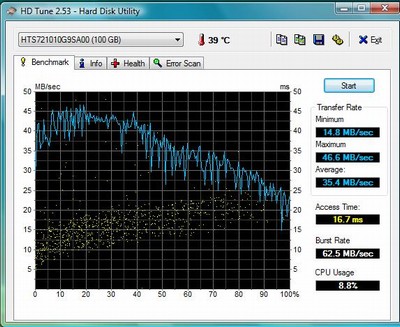
HDTune hårddisk resultat (se stor bild)

Windows Vista Experience Performance Index poäng
Batterilivslängd
UX levereras med två batterier, ett 4-cells och 8-cells batteri. På batteri sparare läge och med skärmens ljusstyrka vid ett hack ovan minimum, fick jag 2 timmar med 4-cell och ca 4 timmar med 8-cells. Det är något av en besvikelse, särskilt eftersom de annonsera upp till 8 timmar på 8-cells med ULV-processor. Men med tanke på komponenterna i maskinen och det faktum att fläktarna är ständigt på, tror jag att 4 timmar är inte bra, inte dåligt, men rimlig.
En sak att nämna om nätadaptern är att det är ganska liten och inte verkligen lägga alltför mycket extra vikt.

(Se stor bild)
Programvara
Vista Business är det OS som kommer med UX. Jag måste säga att jag har en del blandade känslor Vista. Jag hatar hur vissa program som jag gillar med, såsom NHC, är inte kompatibla. Många program har ännu inte "Vista-kompatibel" så även om de fungerar, de fungerar med buggar (t.ex. RMClock). Jag kunde inte ens få Adobe Reader 8,0 för att installera. Jag var tvungen att gå till Egenskaper> Kompatibilitet och slå till XP. Detta verkar inte fungera för de flesta program, tyvärr. Ett annat problem jag hade var att datorn inte riktigt skulle somna när jag stängde locket med webbkameran på. När jag skulle öppna skärmen finns det bara en blank skärm, och jag måste makten ner. Lyckligtvis har Microsoft/P1 åtgärdat problemet. Slutligen har Ready Boost vill inte arbeta med mina USB-enheter (inte en medföljer notebook), trots att de uppfyllde kraven. Jag beslutade att inte fullfölja den ytterligare eftersom Anandtech har visat att Ready Boost egentligen inte hjälp med högpresterande system såsom UX.
Det är inte alla dåliga. Vista har några intressanta funktioner som jag ville XP hade, förutom de vackra utseende. Jag gillar verkligen hur enkelt energialternativ är tillgängliga i ikoner. Dessutom tror jag det är bra att du enkelt kan ändra olika saker att stänga. Till exempel, om jag verkligen behövde bra wifi signal medan batteriet kan jag ändra mina inställningar för att hålla wifi på max prestanda och stänga en annan funktion som jag inte behöver så mycket. En annan cool funktion är möjligheten att partitionera i farten. Om du högerklickar på Dator (startmeny)> Hantera> Diskhantering, har du möjlighet att ta bort och skapa nya partitioner. Du kan också krympa och expandera befintliga partitioner. En brist är att du bara kan utöka din senast skapade partitionen.
P1 UX är bloatware huvudsak fri. Annat än förarna var den enda programvara som ingår Firefox, Thunderbird, kameran programvara och VCOM7 (anti-virus, och verktyg underhåll). De inte ens installera CD-bränning program som de innehåller diskar för. Den Inspice Trace programvara är en del av paketet, men det är inte förinstallerat eller på CD. Det är något som man måste ställa upp med PortableOne.
KUNDSUPPORT
Ja ... jag vet. Du tänker att jag verkligen inte kan kommentera detta eftersom jag har en översyn enhet, i stället för ett system som köps direkt från PortableOne. Visserligen var de mycket lyhörda för mina frågor och problem, men jag ärligt talat inte tror att det var en täckmantel. Vad som verkligen förvånar mig runt P1 kontra någon annan återförsäljare är att de faktiskt lyssnar på sina kunder problem och arbeta med den bärbara datorn tillverkaren att göra en förändring. När kunderna klagade hur ofta fansen bytt hastigheter (och därmed buller), kontaktade de Clevo och arbetade tillsammans för att skapa en ny BIOS som minskade antalet gånger fläkthastighet förändrats. När jag berättade för dem om min sömn problem, identifierade de omedelbart webbkameran som den skyldige och berättade att nya förare var på väg att fixa detta. Trots att Microsoft skulle fixa det, de gick framåt och gjort sin egen drivrutin fix.
Slutsats
Den PortableOne UX är avsedd för den avancerade användaren på språng. Det är en bra passform för den resande fotografen som behöver en tålig och bärbar bärbar dator, och en som också kan köra Photoshop utan problem. Jag tror inte att det är det bästa valet för en student som behöver en bärbar e-post och ordbehandling maskin som de kan använda på biblioteket. Även om jag inte vad man skulle kalla en avancerad användare, hade jag fortfarande använder UX så mycket att det är lite svårt att återanpassa sig till min stora N3530.
Fördelar:
- Designen är elegant
- Det har bra prestanda
- Det känns robust
- P1 lägger ett andra lager på pekplattan som är avtagbar när det bär
- Det finns ingen bloatware
- PortableOne ger dig top notch kundservice
Betänkligheter:
- Tangentbordet var något sned på vissa områden
- Det finns några lätta läckage och skärmen har dåliga vertikala betraktningsvinklar .... men sedan igen, så gör alla andra bärbara
- Kortläsaren stöder inte mitt xD-kort
- Webbkameran kvalitet är ganska subpar
- Tangentbordet är trånga med några viktiga tangenter ännu mindre än de andra knapparna
- Scroll funktion på pekplattan inte alltid registrera
- Jag skulle ha önskat lite mer batteritid med 8-cellsbatteri
Nackdelar:
- Det är mycket varmt på undersidan, vilket gör det obekvämt att använda den bärbara datorn i knät
- Det är ganska bullriga (högljudd fläkt, relativt högt hårddisk och CPU gnälla)
Translated from www.notebookreview.com

Inga kommentarer:
Skicka en kommentar